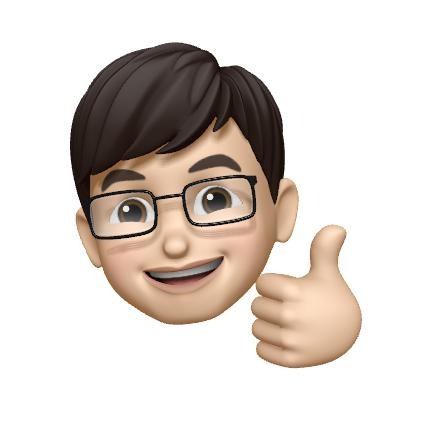| 일 | 월 | 화 | 수 | 목 | 금 | 토 |
|---|---|---|---|---|---|---|
| 1 | 2 | 3 | 4 | |||
| 5 | 6 | 7 | 8 | 9 | 10 | 11 |
| 12 | 13 | 14 | 15 | 16 | 17 | 18 |
| 19 | 20 | 21 | 22 | 23 | 24 | 25 |
| 26 | 27 | 28 | 29 | 30 | 31 |
- operator
- Xcode
- nestjs
- init
- NullObject
- @Binding
- @Environment
- @State
- RxCocoa
- Operater
- RxSwift
- SwiftUI
- graphql
- Creating Operators
- URL(string:)
- @EnvironmentObject
- typeorm
- swift6
- subject
- nonisolated
- dismiss
- init?
- vim
- RFC1738/1808
- SWIFT
- NavigationLink
- Operators
- IOS
- ios14
- Bug
- Today
- Total
목록Development/iOS 개발 (57)
Tunko Development Diary
// 정규식 extension String{ // 한글 숫자 영문 특수문자 포함 정규식 (이모티콘 제외) func hasCharacters() -> Bool { do { let regex = try NSRegularExpression(pattern: "^[0-9a-zA-Z가-힣ㄱ-ㅎㅏ-ㅣ`~!@#$%^&*()\\-_=+\\[{\\]}\\\\|;:'\",/?\\s]$", options: .caseInsensitive) if let _ = regex.firstMatch(in: self, options: NSRegularExpression.MatchingOptions.reportCompletion, range: NSMakeRange(0, self.count)) { return true } }catch ..
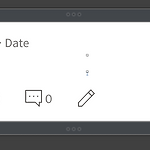 [iOS][swift] UITableViewCell 가변 높이 만들기 UILabel 활용
[iOS][swift] UITableViewCell 가변 높이 만들기 UILabel 활용
func tableView(_ tableView: UITableView, heightForRowAt indexPath: IndexPath) -> CGFloat { return UITableView.automaticDimension } 방법은 간단하다. 셀 높이 설정코드에 ##UITableView.automaticDimension 을 return 해준다. 스토리뷰에 UITableViewCell을 편집할때 셀 뷰 상단 하단에 UI들을 배치하고 가운데 UILabel 의 높이를 설정하지 않은채로 규약을 설정하면된다. 예시 사진) 사진을 보면 msg 위 아래로 간격이 설정되어있으며 UILabel 자체에는 height 값이 설정되어있지 않습니다. 후에 하단 부에 이렇게 연결 된 뷰가 있으면 됩니다.
 [iOS][swift] Xcode 프로젝트 커스텀 폰트 추가 및 사용
[iOS][swift] Xcode 프로젝트 커스텀 폰트 추가 및 사용
받은 폰트를 프로젝트에 넣는다. 이런식으로 폰트를 추가 후 폰트 별 이렇게 추가 되어야 되며 이런식으로 추가 되었음을 확인합니다. 다음으로 info.plist에 추가합니다. 다음으로 중요한것이 폰트의 사용법 입니다. 코드를 작성할때 해당 폰트의 파일명을 그대로 사용하면 불러오지 못할 때가 있습니다. 이때는 프로젝트에 아래 코드를 추가하여 로그를 확인합니다. 파일명과 폰트명이 다를때가 많습니다. for family: String in UIFont.familyNames { print(family) for names: String in UIFont.fontNames(forFamilyName: family) { print(“== \(names)”) } } 그럼 이런식으로 로그가 나타납니다. NanumSquare..
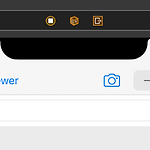 [iOS][Swift]네비게이션 이전 화면 버튼에 붙은 text 변경하기
[iOS][Swift]네비게이션 이전 화면 버튼에 붙은 text 변경하기
self.navigationController?.navigationBar.topItem?.title = "" 이렇게하면 뺄 수 있다.